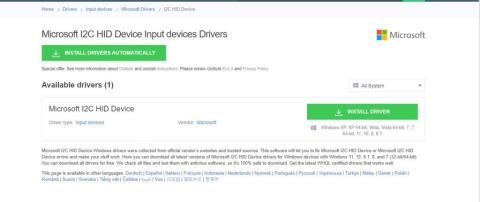Sterowniki są integralną częścią komputera. Te małe programy pomagają oprogramowaniu na komputerze PC komunikować się ze sprzętem. Po podaniu instrukcji w języku angielskim lub naciśnięciu kilku przycisków sprzęt nie zareaguje, dopóki nie pomogą sterowniki. Ponieważ sprzęt nie rozumie tych instrukcji, zadaniem sterowników jest przetłumaczenie naszych instrukcji na język sprzętowy.
Teraz musisz pomyśleć, że przy tak wielu różnych markach sprzętu i urządzeń musi być dużo sterowników. Tak, to prawda! Jednak wielu producentów sprzętu zdecydowało się przestrzegać pewnych zasad zgodności, dzięki którym uniwersalny sterownik będzie wystarczający dla wielu urządzeń. Jednym z takich popularnych uniwersalnych sterowników jest sterownik urządzenia I2C HID do pobrania, który jest używany dla różnych typów klawiatur i myszy. Ten blog pomoże czytelnikom zrozumieć kroki wymagane do zainicjowania pobierania sterownika urządzenia I2C HID na komputerze z systemem Windows 11/10.
Wymagania wstępne dotyczące pobierania sterownika urządzenia I2C HID na komputerze z systemem Windows 11/10
Zanim zaczniesz pobierać sterownik urządzenia I2C HID dla klawiatury i myszy, musisz zadbać o kilka rzeczy. Pamiętaj, że sterownik urządzenia I2C HID jest sterownikiem uniwersalnym i ma kilka wymagań, aby zapewnić działające środowisko.
- Podłącz urządzenia peryferyjne do komputera przed rozpoczęciem pobierania sterownika urządzenia I2C HID na komputerze z systemem Windows 11/10.
- Zaktualizuj system operacyjny Windows za pomocą Ustawień do najnowszej dostępnej wersji.
- Upewnij się, że Twoje połączenie internetowe jest stabilne, aby uniknąć jakichkolwiek przerw w pobieraniu.
Jak zainstalować sterowniki I2C HID w systemie Windows 11/10?
Istnieje kilka sposobów ułatwienia pobierania sterownika urządzenia I2C HID na komputerze z systemem Windows 11/10. Poniżej wyjaśniliśmy wszystkie metody:
Metoda 1: Skorzystaj ze strony producenta oryginalnego sprzętu

Każdy producent sprzętu prowadzi oficjalną stronę internetową OEM, która zapewnia swoim klientom sterowniki i inne wsparcie. Możesz odwiedzić oficjalną stronę producenta sprzętu i rozpocząć pobieranie sterownika urządzenia I2C HID na komputerze z systemem Windows 11/10. Ta metoda jest najbardziej preferowana, ponieważ ma następujące zalety.
- Zaktualizowane sterowniki.
- Szczegóły Instrukcje i przewodniki.
- Kroki rozwiązywania problemów.
- Dodatkowe informacje.
- Sterowniki wolne od złośliwego oprogramowania.
Metoda 2: Użyj Menedżera urządzeń
Menedżer urządzeń to wbudowane narzędzie udostępniane przez firmę Microsoft wszystkim użytkownikom systemu Windows w celu zarządzania sterownikami i ich aktualizacji. Oto kroki, jak użyć Menedżera urządzeń do aktualizacji sterowników, w tym sterownika urządzenia I2C HID.
Krok 1: Naciśnij Windows + S, aby otworzyć pole wyszukiwania Windows .
Krok 2: Wpisz „Menedżer urządzeń” i kliknij najlepszy wynik dopasowania, aby otworzyć okno Menedżera urządzeń.

Krok 3: Znajdź i kliknij Urządzenia interfejsu HID, aby je rozwinąć.

Krok 4: Teraz poszukaj sterownika I2C HID i kliknij go prawym przyciskiem myszy, aby wyświetlić menu kontekstowe.
Krok 5: Kliknij opcję Aktualizuj sterownik.

Krok 6: W nowym oknie, które się pojawi, kliknij „Wyszukaj automatycznie sterowniki”.

System Windows wyszuka aktualizacje sterowników na serwerach Microsoft i zaktualizuje sterowniki na komputerze.
Metoda 3: Użyj zaawansowanego narzędzia do aktualizacji sterowników
Ostatnią metodą aktualizacji sterowników na komputerze jest użycie narzędzia innej firmy, takiego jak Advanced Driver Updater . To niesamowite narzędzie może przeskanować komputer w poszukiwaniu brakujących, uszkodzonych i nieaktualnych sterowników, a następnie pobrać odpowiednie. Ważne jest, aby urządzenie było podłączone przed uruchomieniem skanowania oprogramowania. Oto kroki, jak rozpocząć pobieranie sterownika urządzenia I2C HID na komputerze z systemem Windows 11/10 i zaktualizować go.
Krok 1: Pobierz zaawansowany program do aktualizacji sterowników, korzystając z przycisku pobierania poniżej.
Krok 2: Kliknij dwukrotnie pobrany plik, aby rozpocząć proces instalacji.
Krok 3: Postępuj zgodnie z instrukcjami wyświetlanymi na ekranie, aby zakończyć proces instalacji.
Krok 4: Uruchom aplikację i kliknij przycisk Rozpocznij skanowanie teraz.

Krok 5: Poczekaj, aż skanowanie się zakończy, a na ekranie zostanie wyświetlona lista anomalii sterowników.

Krok 6: Znajdź na liście sterownik urządzenia I2C HID i kliknij znajdujący się obok niego link Aktualizuj.

Krok 7: Advanced Driver Updater pobierze teraz i zainstaluje najnowszą wersję sterownika urządzenia I2C HID na Twoim komputerze.

Po prostu uruchom ponownie komputer i z łatwością korzystaj z podłączonego urządzenia.
Przeczytaj także: Jak zaplanować automatyczne skanowanie sterownika za pomocą zaawansowanego narzędzia do aktualizacji sterowników Systweak?
Ostatnie słowo na temat pobierania i instalacji sterownika urządzenia I2C HID w systemie Windows 11/10
Mamy nadzieję, że jesteś teraz ekspertem, jeśli chodzi o uruchamianie pobierania sterownika urządzenia I2C HID w systemie Windows 11/10. Gwarantujemy, że wszystkie metody zadziałają w 100%, a wybór należy do Ciebie. Jeśli jednak o to poprosisz, zalecamy użycie zaawansowanego narzędzia do aktualizacji sterowników w celu zainicjowania pobierania sterownika urządzenia I2C HID w systemie Windows 11/10. Dzieje się tak dlatego, że metoda Menedżera urządzeń ogranicza się do wyszukiwania zaktualizowanych sterowników tylko na serwerze Microsoft, a metoda witryny OEM może być nieco techniczna i czasochłonna.
Jeśli masz jakieś pytania lub rekomendacje, daj nam znać w komentarzach poniżej. Z przyjemnością przedstawimy Państwu rozwiązanie. Często publikujemy porady, wskazówki i rozwiązania typowych problemów technicznych. Znajdziesz nas także na Facebooku , Twitterze , YouTube , Instagramie , Flipboardzie i Pintereście .